Avast je prilično čest izbor antivirusnih programa i zaista pruža solidnu zaštitu besplatnom antivirusnom programu (s dostupnom verzijom koja se plaća). Međutim, postoji mnogo različitih problema koji okružuju Avast od prvog dana. Jedan od najčešćih problema je što se Avast uopće ne otvara u sustavu Windows bez poruke o pogrešci.

Ljudi su koristili nekoliko različitih metoda kako bi se riješili ovog problema, a mi ćemo pokušati predstaviti one koji su vam bili od najviše pomoći u ovom članku. Pažljivo slijedite upute i sretno u rješavanju problema!
Što uzrokuje da Avast neće otvoriti problem na sustavu Windows?
Avast se možda neće otvoriti zbog mnogih različitih problema. Međutim, moguće je doći do užeg popisa koji može pružiti najčešće one koji utječu na većinu korisnika. Utvrđivanje točnog uzroka izvrsno je za pronalaženje najboljih rješenja i što brže rješavanje problema.
- Prekinuta instalacija Avasta - instalacija Avasta možda je oštećena zbog mnogih različitih stvari, ali, srećom, Avast je pružio nekoliko stvari koje možete učiniti za rješavanje problema, poput popravljanja ili čiste instalacije.
- Usluga Avast Antivirus ne radi pravilno - ako postoje problemi s glavnom uslugom, možete je jednostavno ponovno pokrenuti i provjeriti je li problem riješen.
1. rješenje: Popravite Avast
Ako nešto nije u redu s instalacijom Avast, jer se uopće neće otvoriti, najbolje je jednostavno je popraviti tako da prijeđete na upravljačku ploču i pomoću čarobnjaka za popravak. Ovo je rješenje uspjelo za puno ljudi, ali uzmite u obzir činjenicu da ćete možda trebati prilagoditi određene postavke koje ste možda promijenili u antivirusnom programu.
- Prije svega provjerite jeste li prijavljeni s administratorskim računom jer nećete moći brisati programe pomoću bilo kojeg drugog računa.
- Kliknite izbornik Start i potražite ga, otvorite Upravljačku ploču . Možete i kliknuti ikonu zupčanika kako biste otvorili Postavke ako koristite Windows 10.

- Na upravljačkoj ploči odaberite Prikaži kao: Kategorija u gornjem desnom kutu i kliknite na Deinstaliraj program u odjeljku Programi.
- Ako koristite aplikaciju Postavke, klikom na Aplikacije trebao bi se odmah otvoriti popis svih instaliranih programa na vašem računalu.
- Pronađite Avast na upravljačkoj ploči ili u postavkama i kliknite na Deinstaliraj / popravi .
- Čarobnjak za deinstalaciju trebao bi se otvoriti s nekoliko opcija kao što su Ažuriranje, Popravak, Izmjena i Deinstalacija. Odaberite Popravak i kliknite Dalje kako biste popravili instalaciju programa.

- Pojavit će se poruka u kojoj se traži potvrda postupka. Avast će se najvjerojatnije ponovo pokrenuti sa zadanim postavkama koje su radile prije nego što se pogreška počela događati.
- Pritisnite Finish (Završi) kada deinstalirani postupak dovrši i ponovo pokrenite računalo da biste vidjeli hoće li se Avast sada pravilno otvoriti.
2. rješenje: Ponovno pokrenite Avast Antivirus Service
Sasvim je moguće da pogreška u vezi s uslugom Avast Antivirus sprječava pravilno otvaranje Avasta. Usluge se mogu ponovno pokrenuti prilično jednostavno, a ovu je metodu definitivno lako izvesti bilo tko! Obavezno pažljivo slijedite donje upute kako biste ponovno pokrenuli uslugu Avast Antivirus!
- Otvorite uslužni program Pokreni pomoću kombinacije tipki Windows Key + R na tipkovnici (istodobno pritisnite ove tipke . U novootvoreni okvir bez navodnika unesite " usluge. Msc " i kliknite U redu kako biste otvorili alat Usluge .

- Alternativni način je otvaranje upravljačke ploče smještanjem u izbornik Start . Možete ga potražiti i pomoću gumba za pretraživanje izbornika Start.
- Nakon što se otvori prozor upravljačke ploče, promijenite opciju " Prikaži prema " u gornjem desnom dijelu prozora u " Velike ikone " i pomaknite se prema dolje dok ne pronađete Administrativni alati Kliknite ga i pronađite prečac Usluge na dnu. Kliknite na nju da biste je i otvorili.

- Pronađite uslugu Avast Antivirus na popisu, kliknite je desnom tipkom miša i odaberite Svojstva iz kontekstnog izbornika koji će se pojaviti.
- Ako je usluga pokrenuta (to možete provjeriti odmah pored poruke o statusu usluge), zasad biste je trebali zaustaviti klikom na gumb Zaustavi u sredini prozora. Ako je zaustavljen, ostavite ga zaustavljen dok ne nastavimo.

- Provjerite je li opcija ispod izbornika Vrsta pokretanja u prozoru svojstava usluge postavljena na Automatsko prije nego što nastavite s drugim koracima. Potvrdite sve dijaloške okvire koji se mogu pojaviti pri promjeni vrste pokretanja. Kliknite gumb Start u sredini prozora prije izlaska. Kad kliknete Start, možete dobiti sljedeću poruku o pogrešci:
Windows nije mogao pokrenuti uslugu Avast Antivirus na lokalnom računalu. Pogreška 1079: Račun naveden za ovu uslugu razlikuje se od računa navedenog za ostale usluge koje se izvode u istom procesu.
Ako se to dogodi, slijedite upute u nastavku da biste to popravili.
- Slijedite korake 1-3 iz gornjih uputa kako biste otvorili prozor svojstava usluge. Idite na karticu Prijava i kliknite na Pregledaj ...
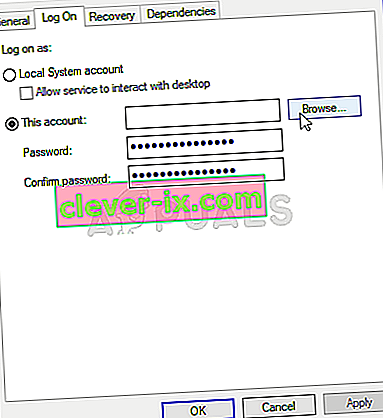
- U okvir za unos „ Unesite naziv objekta za odabir “ upišite ime svog računa, kliknite Provjeri imena i pričekajte da ime postane dostupno.
- Kliknite U redu kada završite i unesite lozinku u okvir Lozinka kada se od vas zatraži ako ste postavili lozinku. Vaš bi pisač sada trebao ispravno raditi!
3. rješenje: Izvršite čisto instaliranje
Gotovo da u Avastu nema ničega što čista instalacija neće popraviti, a to se može reći i za ovaj određeni problem. Čistu ponovnu instalaciju prilično je jednostavno izvršiti i uspijeva riješiti ovaj problem ako sve gore navedene metode ne rade. Radi više od običnog deinstaliranja jer također briše datoteke predmemorije i uklanja povezane unose registra koji su možda oštećeni.
- Preuzmite najnoviju verziju instalacije Avast tako što ćete doći do ove veze i kliknuti gumb Preuzmi besplatni antivirus u sredini web mjesta.
- Također, s ove poveznice trebat ćete preuzeti uslužni program Avast Uninstall, pa ga spremite i na svoje računalo.

- Prekinite vezu s Internetom nakon što preuzmete ove datoteke i pokrenite se u siguran način . Upotrijebite kombinaciju tipki Windows + R na tipkovnici da biste pokrenuli dijaloški okvir Pokreni i upišite " msconfig " prije nego što kliknete U redu.
- U prozoru Konfiguracija sustava idite na karticu Dizanje s desne strane i potvrdite okvir pored Sigurne dizanja Kliknite U redu i ponovno pokrenite računalo kako biste se pokrenuli u sigurnom načinu rada.

- Pokrenite uslužni program za deinstalaciju Avast i potražite mapu u koju ste instalirali Avast. Ako ste ga instalirali u zadanu mapu (Programske datoteke), možete ga napustiti. Pazite da odaberete ispravnu mapu jer će sadržaj bilo koje mape koju odaberete biti izbrisan ili oštećen. Krećite se kroz File Explorer dok ne pronađete pravu mapu.
- Kliknite opciju Ukloni i ponovo pokrenite računalo podizanjem sustava u normalno pokretanje. Provjerite otvara li se Avast sada normalno.



